Proxmox VE นำเสนอซอฟต์แวร์เวอร์ชันชุมชนและองค์กร เวอร์ชันชุมชนใช้งานได้ฟรีสำหรับทุกคน ในขณะที่เวอร์ชันองค์กรจำเป็นต้องสมัครสมาชิกแบบชำระเงิน
ในการติดตั้ง Proxmox VE ใหม่ ที่เก็บแพ็คเกจองค์กร Proxmox VE จะถูกเปิดใช้งานตามค่าเริ่มต้น ที่เก็บแพ็กเกจระดับองค์กร Proxmox VE ไม่สามารถใช้งานได้ฟรี หากคุณกำลังคิดที่จะใช้ Proxmox VE community edition และไม่ซื้อการสมัครสมาชิก Proxmox VE ระดับองค์กร ณ จุดนี้ คุณจะไม่สามารถติดตั้งแพ็คเกจใดๆ จากที่เก็บแพ็คเกจระดับองค์กร Proxmox VE หรืออัปเกรดแพ็คเกจ Proxmox VE ได้ ในกรณีนั้น คุณต้องปิดใช้งานที่เก็บแพ็คเกจองค์กร Proxmox VE และเปิดใช้งานที่เก็บแพ็คเกจชุมชน Proxmox VE ในฐานะผู้ใช้ชุมชน Promox VE ฟรี คุณสามารถติดตั้งแพ็คเกจและอัปเกรด Proxmox VE ได้จากที่เก็บแพ็คเกจชุมชน Proxmox VE
ในบทความนี้ เราจะแสดงวิธีปิดการใช้งานที่เก็บแพ็คเกจองค์กร Proxmox VE และเปิดใช้งานที่เก็บแพ็คเกจชุมชน Proxmox VE บนการติดตั้ง Proxmox VE 8 ของคุณ
หัวข้อเนื้อหา:
- ปิดการใช้งาน Proxmox VE Enterprise และ Ceph Enterprise Package Repositories จาก Proxmox VE
- การเพิ่มและเปิดใช้งานชุมชน Proxmox VE และที่เก็บแพ็คเกจชุมชน Ceph บน Proxmox VE
- การอัพเดตแคชฐานข้อมูลแพ็คเกจ Proxmox VE
- บทสรุป
ปิดการใช้งาน Proxmox VE Enterprise และ Ceph Enterprise Package Repositories จาก Proxmox VE
หากต้องการค้นหาที่เก็บแพ็กเกจทั้งหมดที่เพิ่มลงในเซิร์ฟเวอร์ Proxmox VE ของคุณ ให้เข้าสู่ระบบแดชบอร์ด Proxmox VE ของคุณและไปที่ pve [1] > ที่เก็บข้อมูล [2] . อย่างที่คุณเห็น ที่เก็บแพ็คเกจองค์กร Proxmox VE และ Ceph ถูกเปิดใช้งานตามค่าเริ่มต้น [3] .
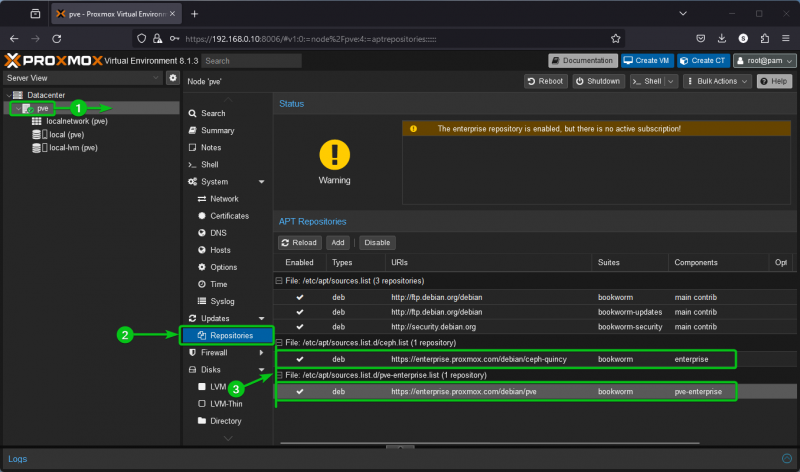
หากต้องการปิดใช้งานที่เก็บแพ็กเกจระดับองค์กร Proxmox VE ให้เลือก [1] และคลิกที่ 'ปิดการใช้งาน' [2 ] .
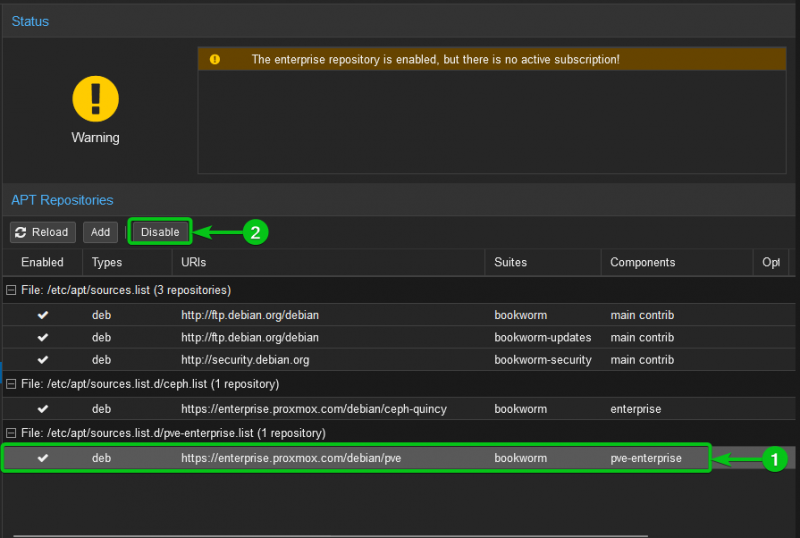
ควรปิดการใช้งานที่เก็บแพ็คเกจองค์กร Proxmox VE ดังที่คุณเห็นในภาพหน้าจอต่อไปนี้ [1] .
ในทำนองเดียวกัน หากต้องการปิดใช้งานพื้นที่เก็บข้อมูลองค์กร Ceph ให้เลือก [2] และคลิกที่ 'ปิดการใช้งาน' [3] .
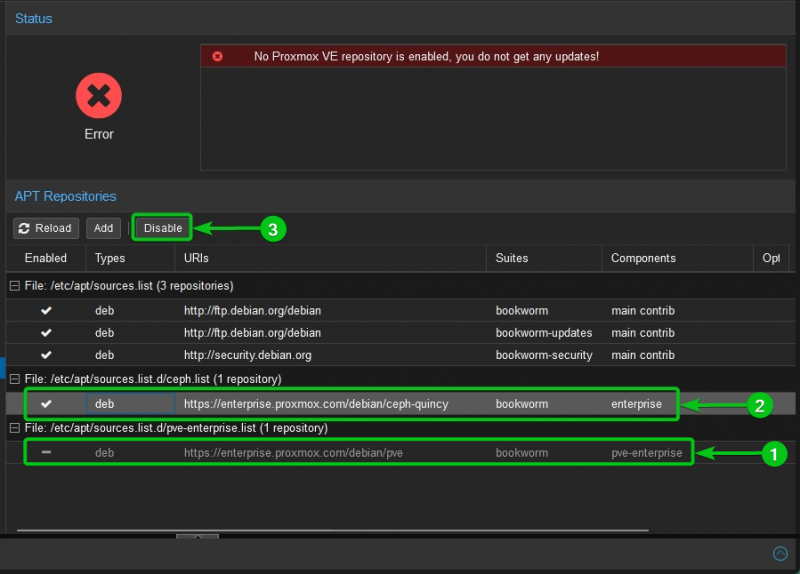
ควรปิดใช้งานที่เก็บแพ็คเกจองค์กร Ceph
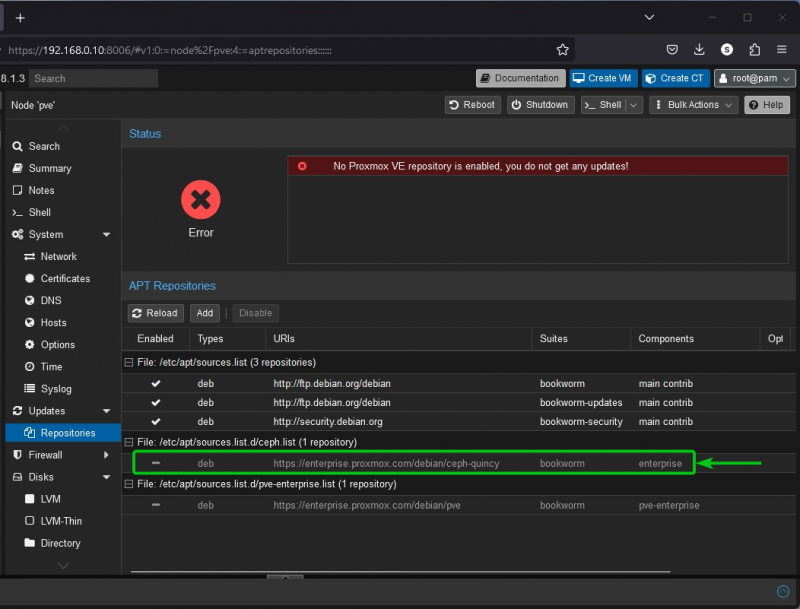
การเพิ่มและเปิดใช้งานชุมชน Proxmox VE และที่เก็บแพ็คเกจชุมชน Ceph บน Proxmox VE
เมื่อพื้นที่เก็บข้อมูลแพ็คเกจองค์กร Proxmox VE และ Ceph ถูกปิดใช้งานจาก Proxmox VE คุณจะสามารถเพิ่มและเปิดใช้งานชุมชน Proxmox VE และที่เก็บแพ็คเกจชุมชน Ceph บนเซิร์ฟเวอร์ Proxmox VE ของคุณได้
หากต้องการเพิ่มที่เก็บแพ็กเกจใหม่บน Proxmox VE ให้ไปที่ pve [1] > ที่เก็บข้อมูล [2] จากแดชบอร์ด Proxmox VE และคลิกที่ “เพิ่ม” [3] .
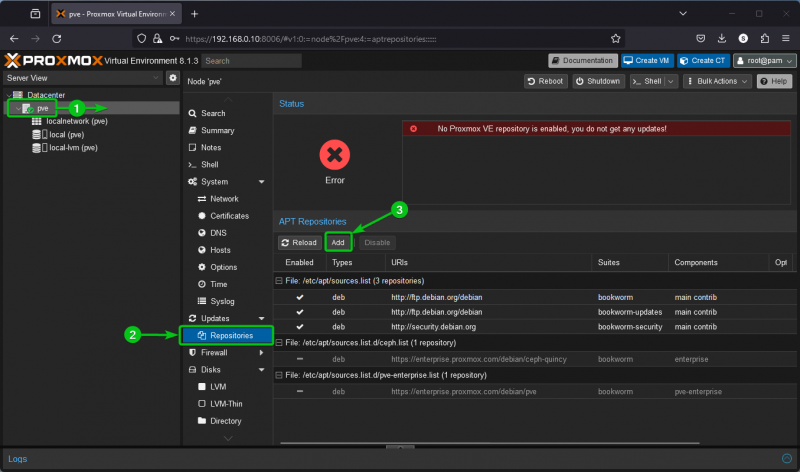
คุณจะเห็นคำเตือนว่าไม่มีการเพิ่มการสมัครสมาชิกที่ถูกต้องไปยังเซิร์ฟเวอร์ Proxmox VE ของคุณ ไม่เป็นไรเพราะเราต้องการใช้เวอร์ชันชุมชน Proxmox VE ไม่ใช่เวอร์ชันองค์กร เพียงคลิกที่ 'ตกลง'
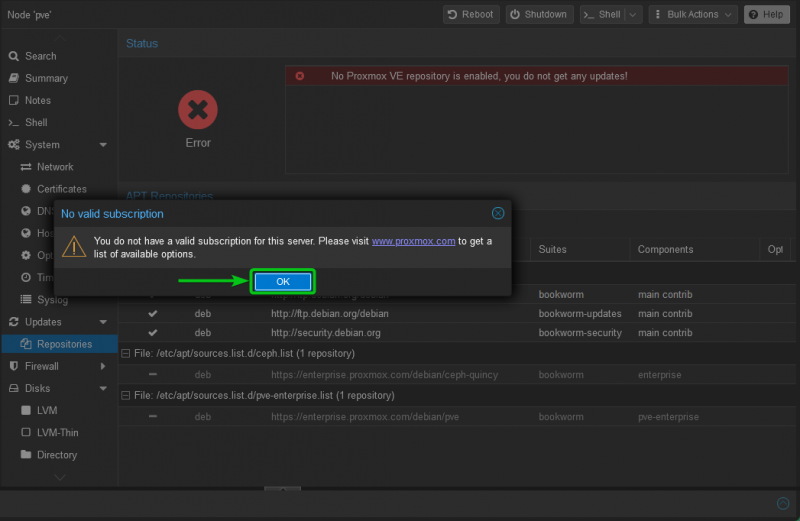
หากต้องการเพิ่มพื้นที่เก็บข้อมูลแพ็คเกจชุมชน Promox VE ให้เลือก “ไม่มีการสมัครสมาชิก” จากเมนูแบบเลื่อนลง “พื้นที่เก็บข้อมูล” [1] และคลิกที่ “เพิ่ม” [2] .
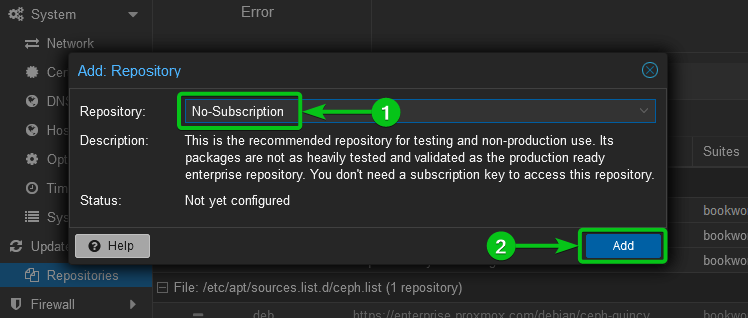
ควรเพิ่มและเปิดใช้งานที่เก็บแพ็คเกจชุมชน Proxmox VE ตามที่คุณเห็นในภาพหน้าจอต่อไปนี้:
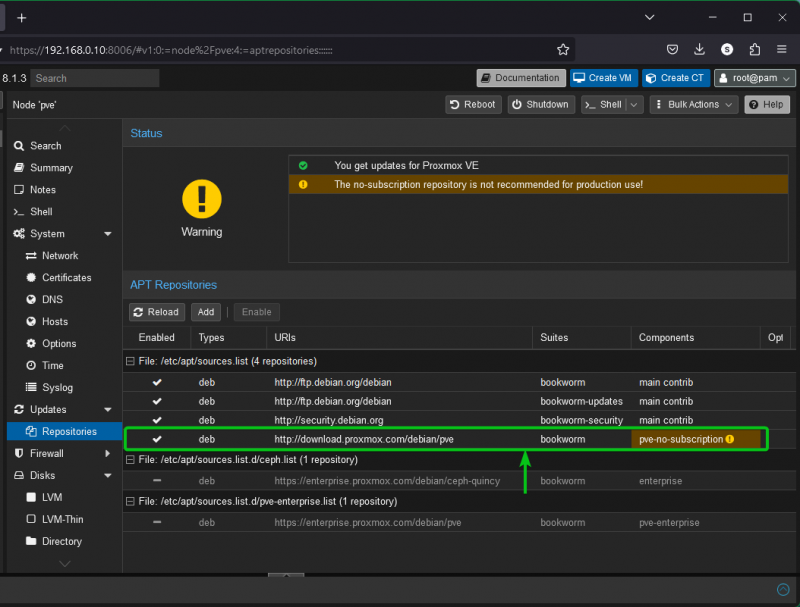
Ceph มีเวอร์ชันที่แตกต่างกัน เวอร์ชันของ Ceph ที่เปิดใช้งานบนเซิร์ฟเวอร์ Proxmox VE ของคุณตามค่าเริ่มต้นควรอยู่ที่ส่วนท้ายของที่เก็บแพ็คเกจองค์กร Ceph ที่คุณเพิ่งปิดใช้งาน ในกรณีนี้ เวอร์ชันของ Ceph ที่เปิดใช้งานบนเซิร์ฟเวอร์ Proxmox VE ของเราตามค่าเริ่มต้นคือ Quincy [1] . คุณอาจเห็น Ceph เวอร์ชันใหม่กว่าในขณะที่พยายามเพิ่มพื้นที่เก็บข้อมูลแพ็กเกจชุมชน Ceph บนเซิร์ฟเวอร์ Proxmox VE ของคุณ คุณสามารถใช้ Ceph เวอร์ชันที่คุณต้องการบนเซิร์ฟเวอร์ Proxmox VE ของคุณได้
หากต้องการเพิ่มพื้นที่เก็บข้อมูลแพ็คเกจชุมชน Ceph บนเซิร์ฟเวอร์ Proxmox VE ของคุณ ให้คลิกที่ “เพิ่ม” [2] .
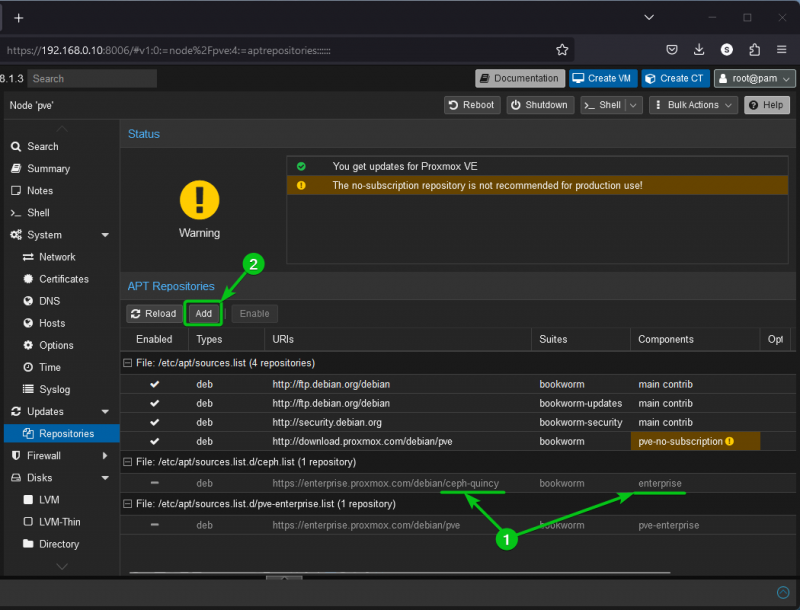
คลิกที่ 'ตกลง'
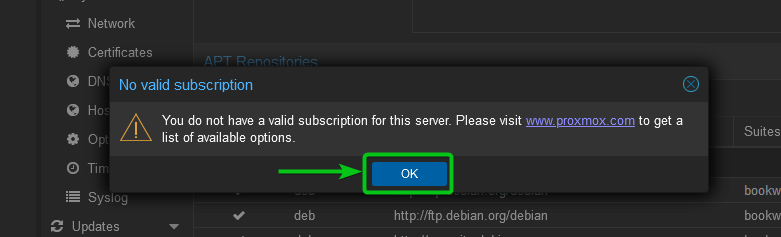
อย่างที่คุณเห็น เราสามารถเพิ่ม Ceph Quincy หรือ Ceph Reef บนเซิร์ฟเวอร์ Proxmox VE ของเราได้ Ceph Reef ใหม่กว่า Ceph Quincy
หากต้องการเพิ่มพื้นที่เก็บข้อมูลชุมชน Ceph บนเซิร์ฟเวอร์ Proxmox VE ของคุณ ให้เลือกเวอร์ชันของพื้นที่เก็บข้อมูลแพ็กเกจ “Ceph No-Subscription” ที่คุณต้องการ
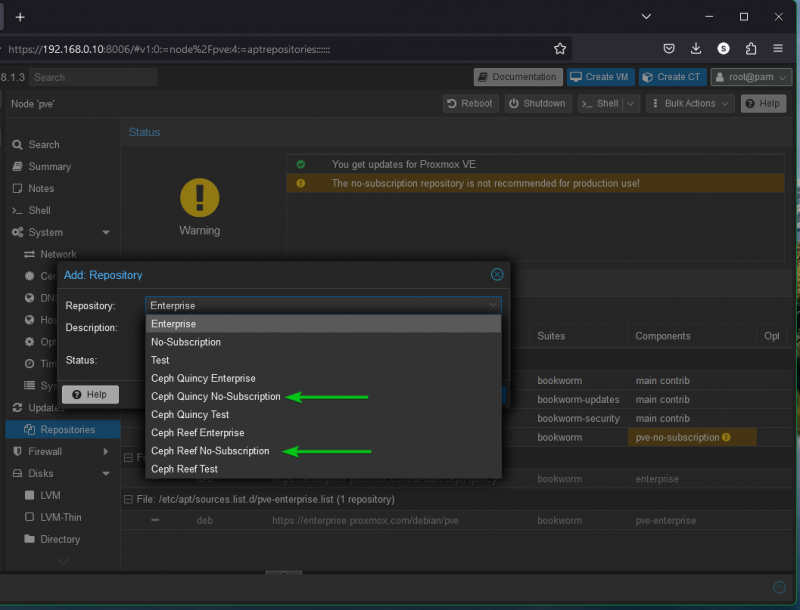
เมื่อคุณเลือกพื้นที่เก็บข้อมูล “Ceph No-Subscription” แล้ว ให้คลิกที่ “เพิ่ม”
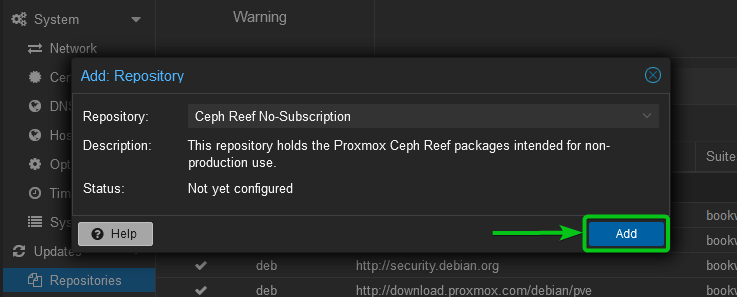
ควรเพิ่มและเปิดใช้งานที่เก็บแพ็คเกจชุมชน Ceph เวอร์ชันที่คุณต้องการบนเซิร์ฟเวอร์ Proxmox VE ของคุณ
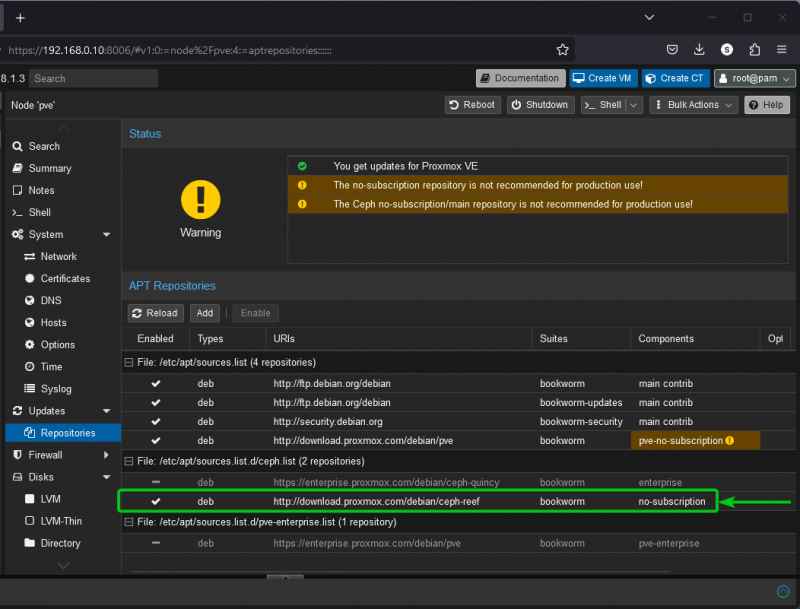
การอัพเดตแคชฐานข้อมูลแพ็คเกจ Proxmox VE
เมื่อคุณเพิ่มและเปิดใช้งานชุมชน Proxmox VE และที่เก็บแพ็คเกจชุมชน Ceph บนเซิร์ฟเวอร์ Proxmox VE ของคุณแล้ว คุณจะสามารถติดตั้งแพ็คเกจจากที่เก็บเหล่านี้บนเซิร์ฟเวอร์ Proxmox VE ของคุณได้
ขั้นแรก คุณต้องอัปเดตแคชฐานข้อมูลแพ็คเกจ Proxmox VE หากต้องการทำเช่นนั้น คุณต้องมีสิทธิ์เข้าถึงเชลล์ Proxmox VE
หากต้องการเข้าถึงเชลล์ Proxmox VE ให้ไปที่ pve [1] > เชลล์ [2] . ควรแสดงเชลล์ Proxmox VE
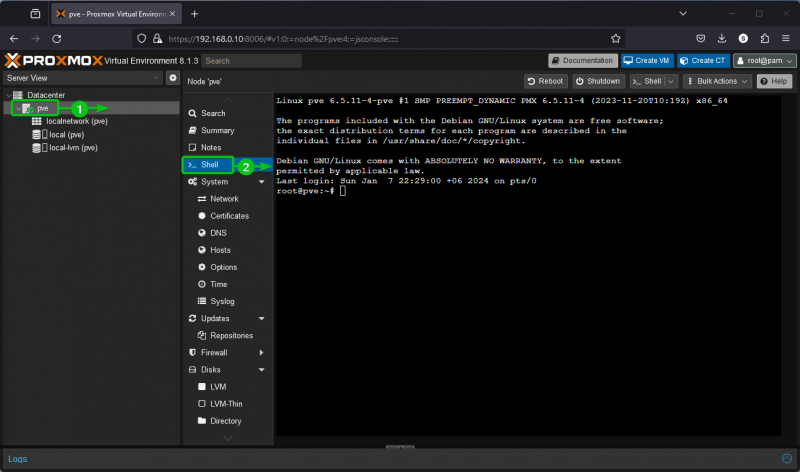
เมื่อต้องการอัพเดตแคชฐานข้อมูลแพ็คเกจ Proxmox VE ให้รันคำสั่งต่อไปนี้:
$ ปรับปรุงฉลาด 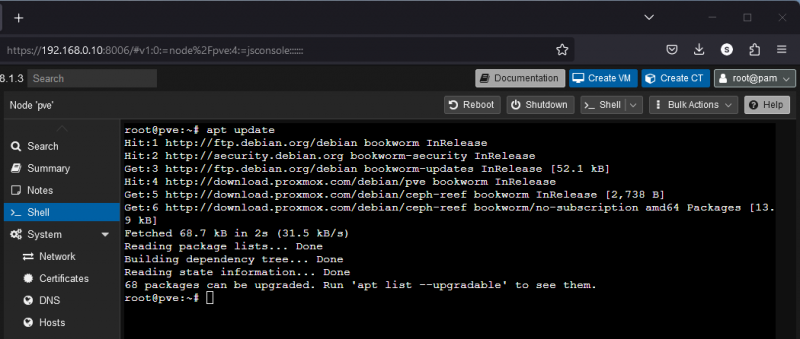
Proxmox VE 8 มีพื้นฐานมาจาก Debian 12 “Bookworm” ดังนั้นจึงใช้ตัวจัดการแพ็คเกจ APT เพื่อจัดการแพ็คเกจซอฟต์แวร์ คุณสามารถติดตั้งแพ็คเกจบนเซิร์ฟเวอร์ Proxmox VE ของคุณได้ในลักษณะเดียวกับที่คุณติดตั้งบน Debian 12
บทสรุป
ในบทความนี้ เราได้แสดงวิธีปิดการใช้งานที่เก็บแพ็คเกจองค์กร Proxmox และ Ceph บนเซิร์ฟเวอร์ Proxmox VE 8 ของคุณ เราได้แสดงให้คุณเห็นถึงวิธีการเพิ่มและเปิดใช้งานชุมชน Proxmox VE และที่เก็บแพ็คเกจชุมชน Ceph บนเซิร์ฟเวอร์ Promox VE 8 ของคุณด้วยเช่นกัน